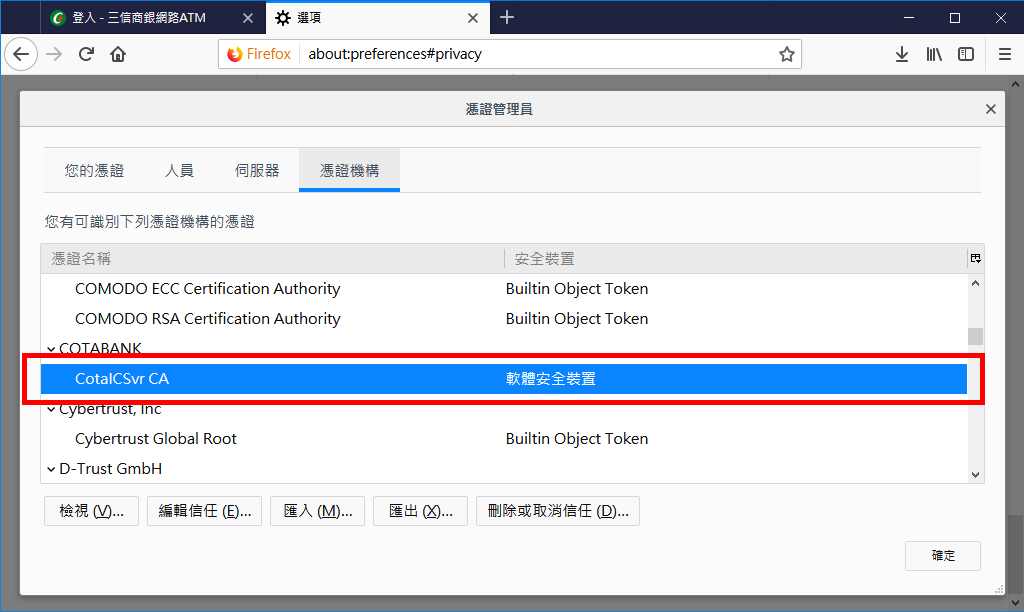電腦需求
安裝使用常見問題:
在Internet Explorer上使用個人網銀及WebATM等線上服務的基本電腦需求?如何在IE瀏覽器安裝元件
如何確定「三信晶片卡專用元件」已安裝成功並啟用?
確認Internet Explorer - ActiveX控制項設定
-
硬體設備:
⊙網路連線須可連接至Internet。
⊙讀卡機須符合微軟公司PC/SC 規格,支援二代金融卡之讀卡機。
⊙客戶之個人電腦需配置USB介面,並擁有支援微軟作業系統的驅動程式 -
軟體設備:
⊙作業系統Windows 10或以上版本之作業系統。
⊙瀏覽器:建議使用Microsoft IE 11.0以上之版本。
IE瀏覽器安裝元件
(一)若未安裝三信晶片卡 Active X 專用元件,使用IE進入本行個人網銀及WebATM等線上服務頁面進行金融卡驗證時,將彈出附加元件安裝訊息,請點擊「安裝」。
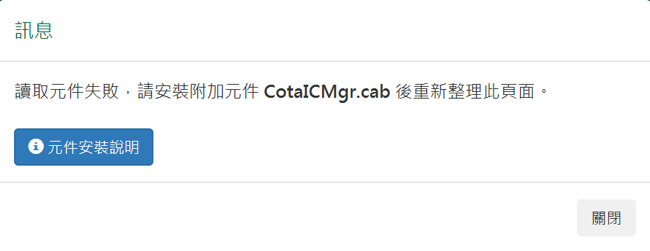
(二)彈出確認視窗後,請確認為「三信晶片卡專用元件」,並點擊「是」以繼續進行安裝。
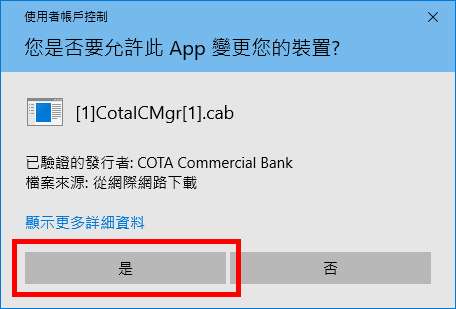
(三)安裝元件後,請確認晶片讀卡機裝置已插入,並點擊F5重新整理三信商銀個人網銀及WebATM等線上服務頁面,進行金融卡驗證時,選取框內將出現已連接的讀卡機名稱,即可登入使用。
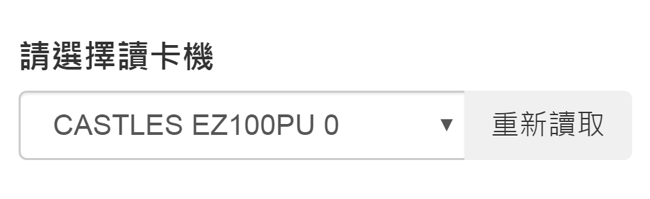
確認元件是否正確安裝並啟用
- 前往 Internet Explorer工具>管理附加元件>所有附加元件。
- 檢查三信晶片卡專用元件「CotaICMgr Class」是否存在並顯示已啟用。
- 若狀態為未啟用,請點擊右下角「啟用」/「停用」按鈕。
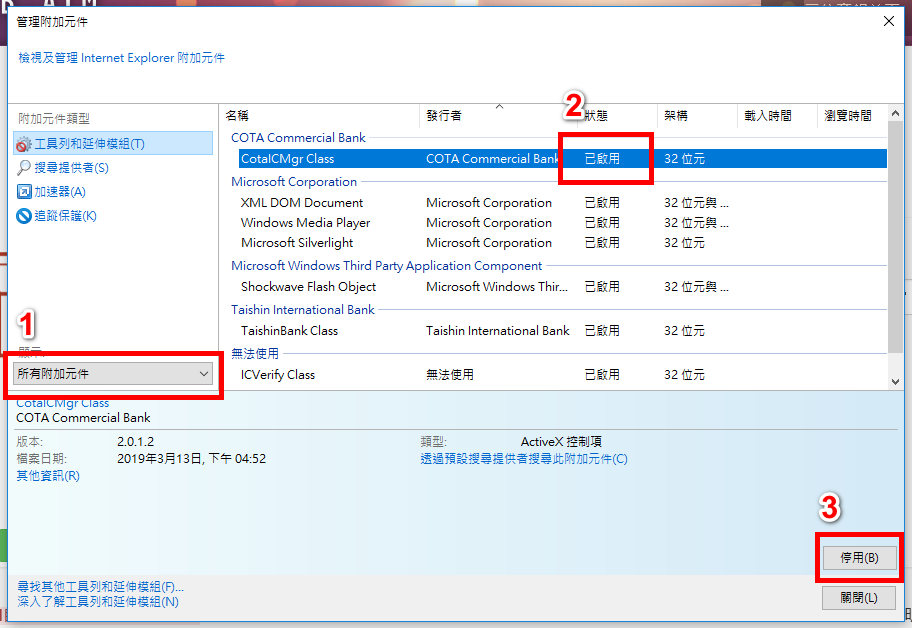
確認Internet Explorer - ActiveX控制項設定
(一)Internet Explorer工具>網際網路選項>安全性>網際網路,點選「自訂等級」。
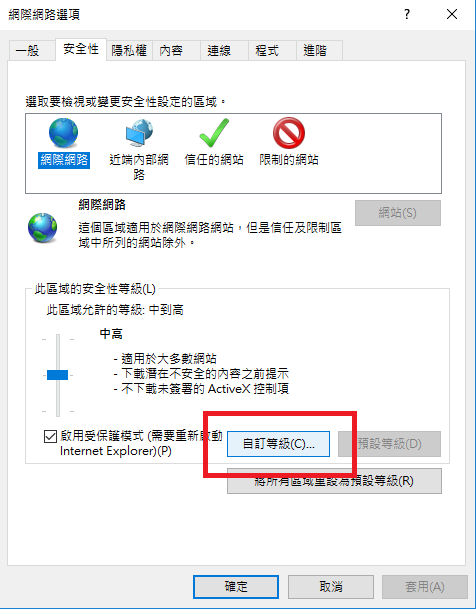
(二)將下載已簽署的ActiveX控制項 標誌為「提示」。
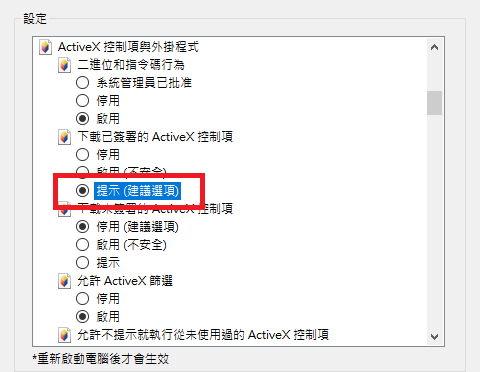
(三)將執行ActiveX控制項與外掛程式 標誌為「啟用」。
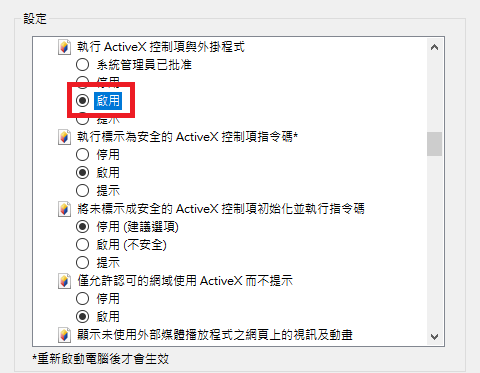
(四)將執行標示為安全的ActiveX控制項指令碼標誌為「啟用」。
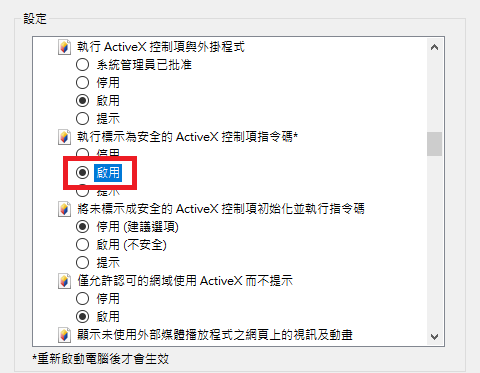
(五)完成後點擊「確定」以儲存設定。
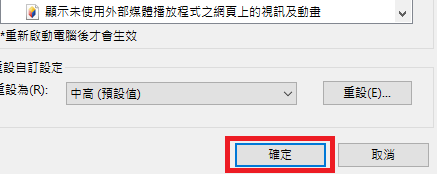
安裝使用常見問題:
在多瀏覽器上(Chrome/Edge/Firefox/Opera)使用三信個人網銀及WebATM等線上服務的基本電腦需求?如何在瀏覽器安裝元件
如何檢查「三信晶片卡專用元件」服務程式是否正確啟用?
-
硬體設備:
⊙網路連線須可連接至Internet。
⊙讀卡機須符合微軟公司PC/SC 規格,支援二代金融卡之讀卡機。
⊙客戶之個人電腦需配置USB介面,並擁有支援微軟作業系統的驅動程式 -
軟體設備:
⊙作業系統Windows 7 / 8 / 8.1 / 10或以上版本之作業系統。
⊙瀏覽器:建議最新版本之Chrome / Edge / Firefox / Opera。
安裝讀卡機驅動程式
(一)若未安裝三信晶片卡專用元件(CotaICSvr),使用Chrome/Edge/Firefox/Opera進入本行個人網銀及WebATM等線上服務頁面進行金融卡驗證時,將彈出服務程式下載訊息,請點擊「下載」。
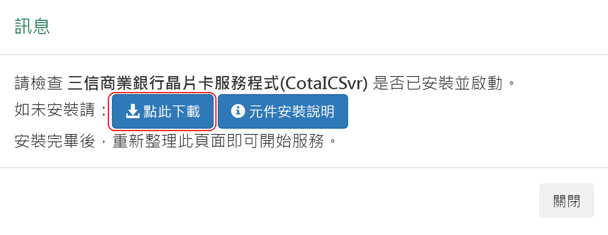
跨瀏覽器 安裝
(二)下載完成後,請點擊安裝檔進行安裝。
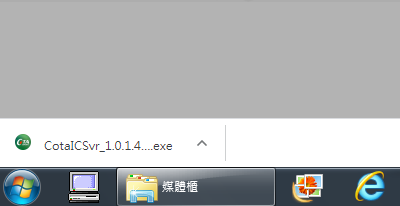
(三)彈出確認視窗後,請點擊「是」以繼續進行安裝。
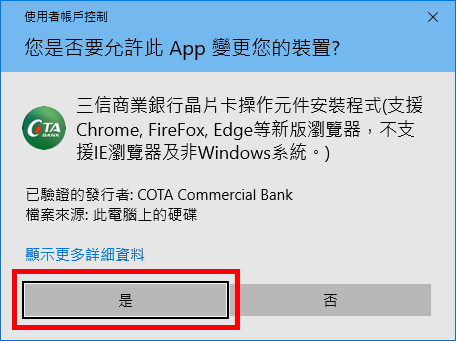
如果您的作業系統跳出此安全確認,請點擊「其他資訊」
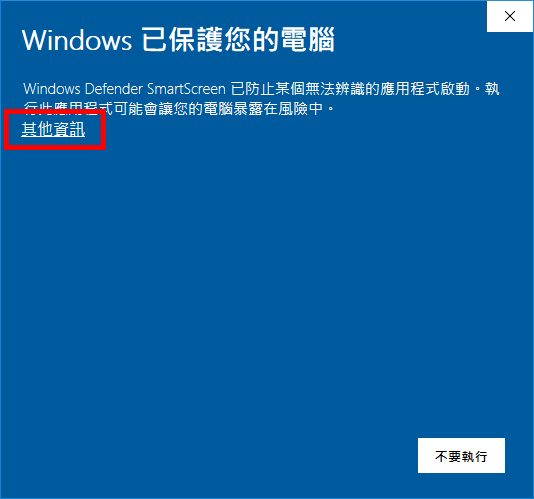
請點擊「仍要執行」
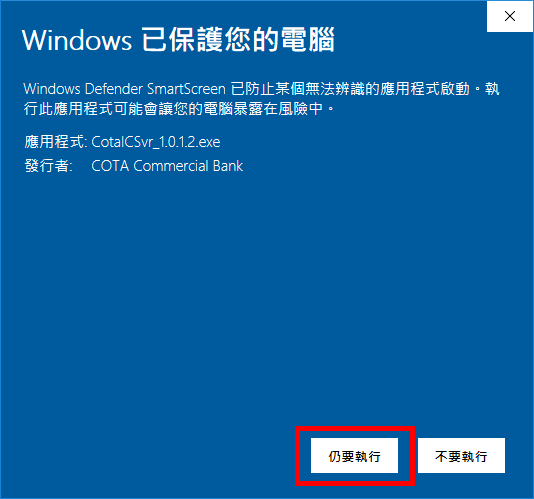
(四)打開安裝檔案,點擊下一步。
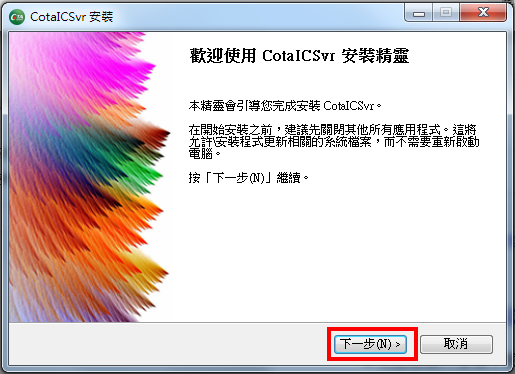
(五)選擇安裝路徑,並點擊安裝。
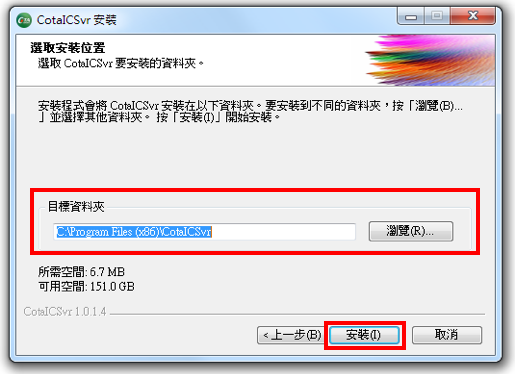
(六)安裝中,請等候安裝完成。
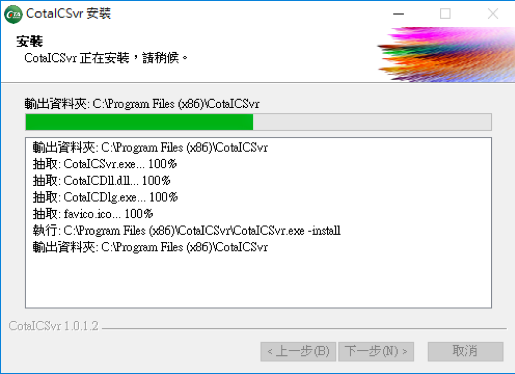
(七)安裝結束,點擊完成關閉視窗。
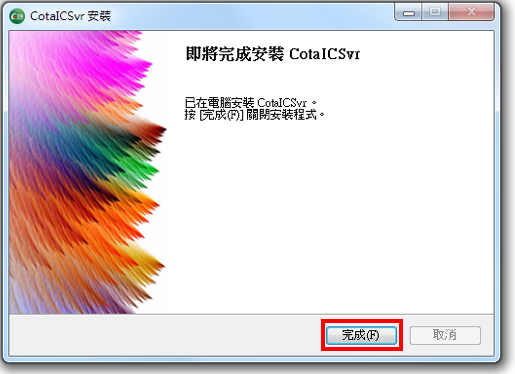
(八)安裝服務程式後,請確認晶片讀卡機裝置已插入,並按F5鍵重新整理三信商個人網銀及WebATM等線上服務頁面,進行金融卡驗證時,選取框內將出現已連接的讀卡機名稱,即可登入使用。
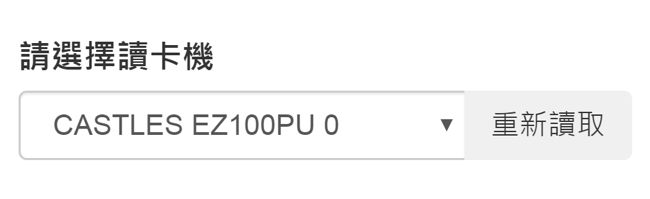
如何檢查「三信晶片卡專用元件」服務程式是否正確啟用?
(一)在工具列點擊滑鼠右鍵,開啟工作管理員。(亦可同時壓下鍵盤Ctrl + Shift + Esc快捷鍵開啟)
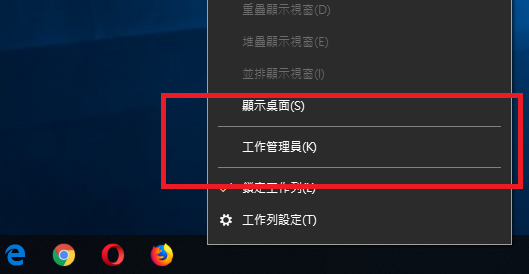
(二)點選「服務」頁籤,檢查CotaICSvr服務是否存在並顯示為執行中。
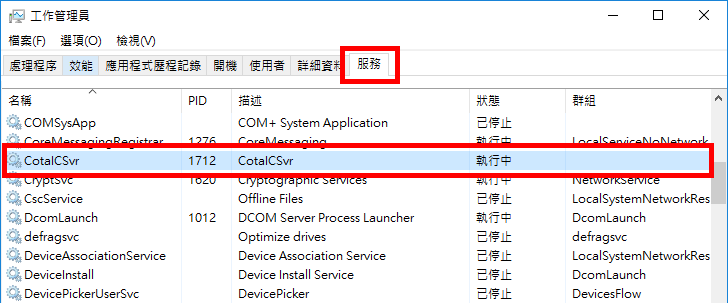
(三)若狀態為已停止,請在此行點擊滑鼠右鍵,並點選「啟動」。
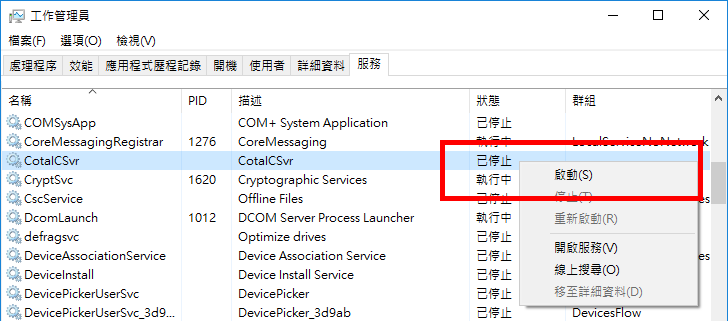
Firefox 匯入憑證步驟說明
首次使用Firefox進入本行個人網銀及WebATM等線上服務頁面進行金融卡驗證時,將彈出服務程式下載訊息,請點擊「下載憑證」。
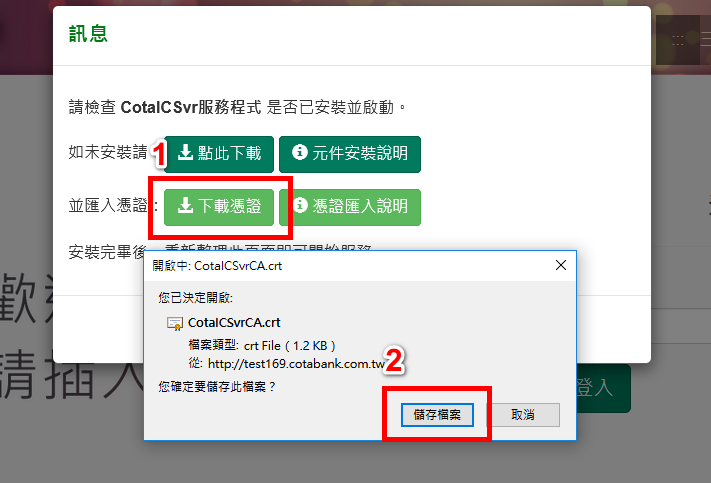
(一)開啟Firefox頁面,點選右上方 標誌展開選單,點擊『選項』開啟設定。
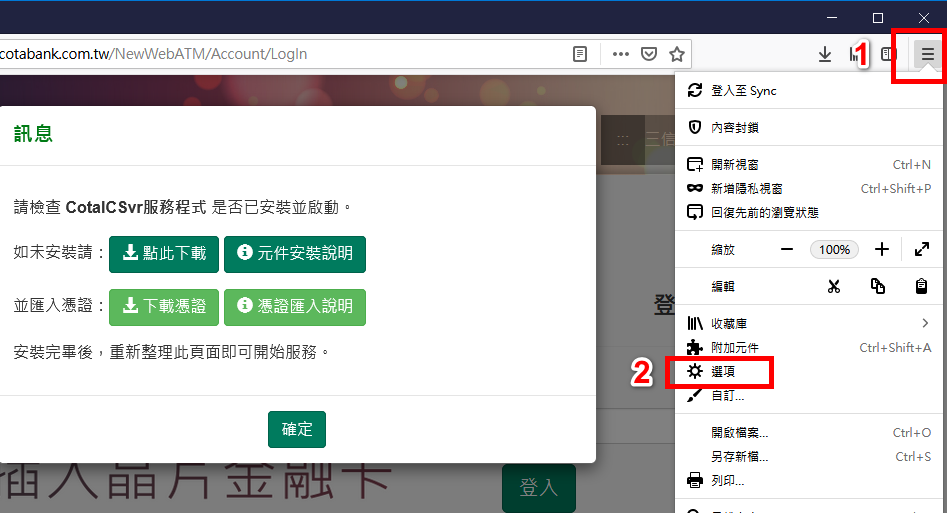
(二)選擇『隱私權及安全性』頁籤,至憑證設定點擊『檢視憑證』按鈕。
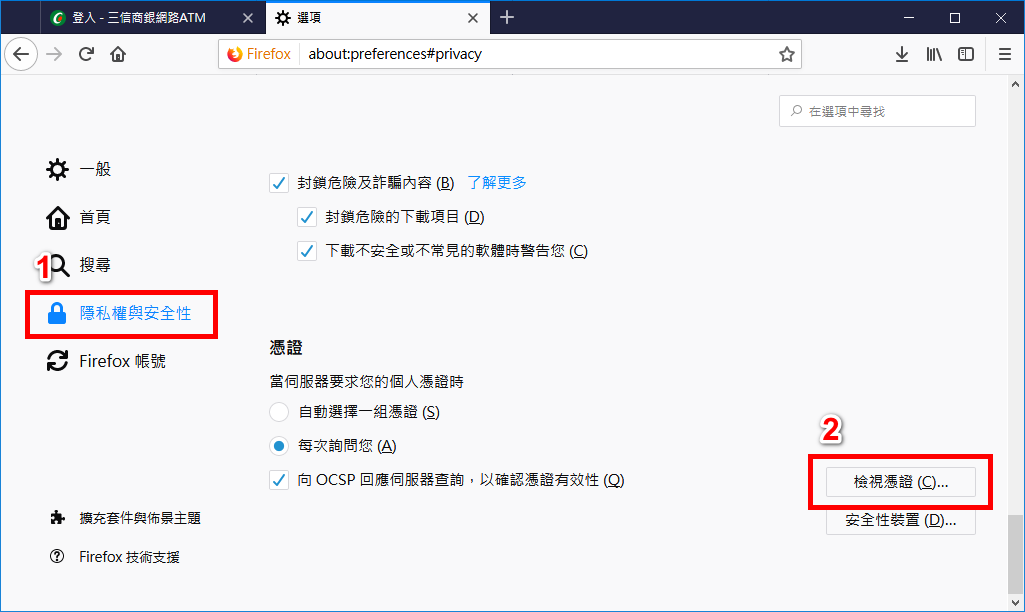
(三)選擇『憑證機構』頁籤,並點擊『匯入』按鈕。
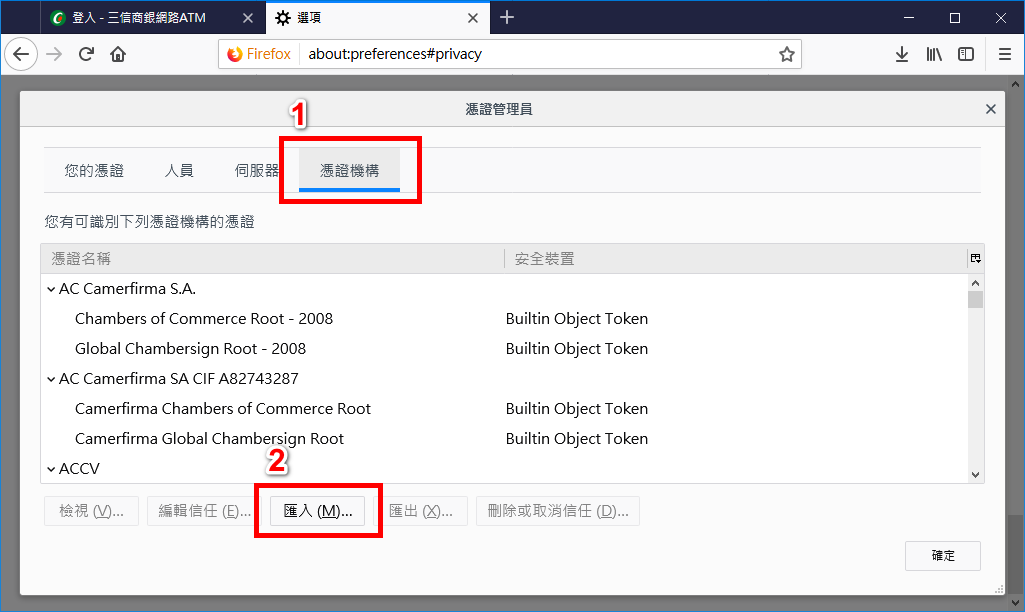
(四)選擇方才下載的憑證檔案「CotaICSvrCA」,並點擊『開啟』按鈕。
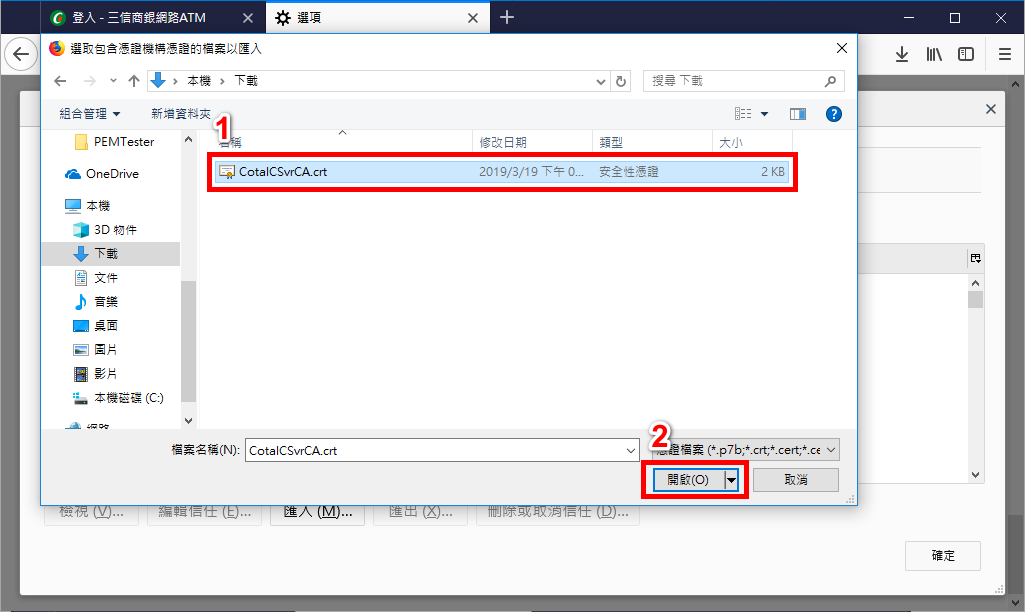
(五)勾選『信任此憑證機構以識別網站』,並點擊『確定』按鈕。
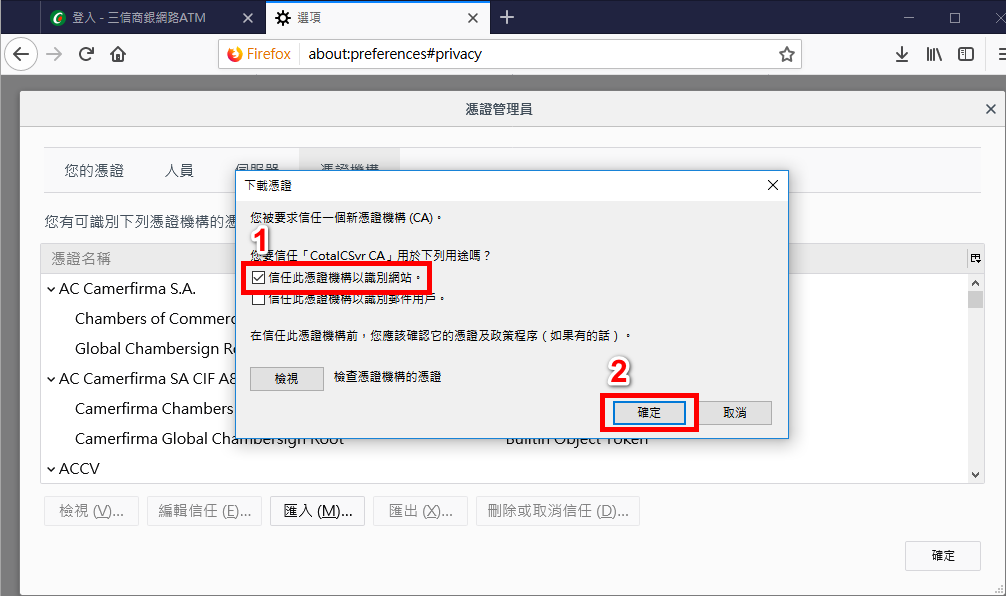
(六)加入成功!「CotaICSvrCA」將出現至下方憑證目錄。